Sur android, vous réceptionnerez assez souvent des notifications vous indiquant de nouvelles publications dans une appli de réseau social, une nouvelle mise à jour Android, un nouveau mail. Cependant par moment vous aurez beaucoup trop de notifications au niveau de la barre de notifications et votre Motorola Moto G8 n’arrêtera pas de sonner. Sur Android, vous allez pouvoir choisir d’effacer la totalité des notifications, ou encore seulement pour certaines applications. Par la suite vous pourrez décider d’afficher ou non ces notifications sur votre écran verrouillé mais en masquer le contenu.
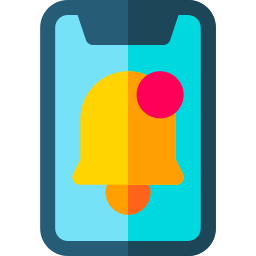
Qu’est-ce qu’une notification et où peut-elle apparaître?
Une notification est un message plus ou moins développé pour vous signaler d’un nouveau contenu dans vos applications. Cela peut concerner un nouveau mail, un nouveau sms, une nouvelle publication de quelqu’un que vous suivez sur un réseau social comme Instagram ou encore Facebook ,… Cette notification peut s’afficher sur votre écran bloqué de votre Motorola Moto G8 mais aussi dans une barre de notifications sur l’écran d’accueil de votre smartphone Android. Il y a la possiblité de customiser cette affichage des notifications, soit pour :
- Voir la notification sur votre écran verrouillé, ainsi qu’un aperçu de cette notification
- Voir cette notification dans une barre de notification en haut de l’écran d’accueil de votre Motorola Moto G8
- Masquer ces notifications de votre écran verrouillé ou encore de l’écran d’accueil
- Changer le son des notifications de votre Motorola Moto G8
- Supprimer le son des notifications
Comment masquer la barre de notifications sur Motorola Moto G8?
Vous ne souhaitez plus recevoir des notifications en haut de votre écran d’accueil. Vous allez pouvoir choisir de désactiver tout affichage de notifications au niveau de la barre d’état, pour cela consultez les indications ci-dessous:
- Ouvrez les paramètres de votre Motorola Moto G8
- Trouvez au niveau du menu Notifications
- Désactivez Les badges d’icônes d’application
- Puis Choisissez barre de notifications ou encore barre d’état , après cela décochez Affichage icônes d’applis
Comment ne plus avoir de notifications d’une application en particulier sur android?
Des fois ce seront certaines notifications d’applications que vous n’avez plus envie de voir apparaître en haut de l’écran ou dans votre écran bloqué. Vous pouvez sur un portable Android décider si une appli peut afficher des notifications, si elle peut émettre un son et choisir pour quel genre de notifications l’affichage sera possible. Prenons un exemple pour comprendre. Tout le monde a Facebook sur son smartphone. Vous allez avoir deux manières de changer les paramètres de notifications pour Facebook.
Désactivez totalement les notifications d’une application sur Motorola Moto G8
Au cas où vous ne souhaitez plus du tout de notifications pour Facebook, il existe un moyen hyper facile. Lors du prochain affichage de notification pour Facebook, faites un glissement du haut vers le bas avec votre doigt sur l’écran d’accueil de votre Motorola Moto G8. En second lieu sur la notification Facebook, procéder à un appui long. Vous allez pouvoir à partir a ce moment là, désactivez les notifications pour Facebook.
Définir quel genre de notification peut apparaître pour Facebook
Par contre parfois on ne souhaite pas désactiver intégralement toutes les notifications, mais seulement certaines. Vous allez pouvoir pour chaque application sélectionner quelle genre de notification pourra s’afficher. Parcourez les étapes suivantes, permettant d’exécuter ce réglage:
- Ouvrez les paramètres de votre Motorola Moto G8
- Cliquez sur Applications
- Puis cliquez sur Facebook dans le cadre de notre exemple
- Puis descendez dans le menu et sélectionnez Notifications
- Nous détaillerons beaucoup d’options dans l’affichage de notifications Facebook:
- Afficher les notifications ou non
- Notifications de commentaires
- Notifications d’actualités des amis
- Notifications d’invitations
- Notifications d’évènements
- Chaque notification sera activable ou encore désactivable
- Pour chaque option vous allez pouvoir appuyez dessus pour accéder aux réglages d’affichage de la notification:
- Son ou silencieux
- Vibreur ou non
- Voyant clignotant
- Affichage sur votre écran de verrouillage
Comment dissimuler le contenu d’une notification sur votre écran bloqué de votre Motorola Moto G8?
Comme vu ci-dessus vous allez pouvoir choisir pour chaque application si la notification peut apparaître dans la barre de notifications mais aussi sur votre écran verrouillé. Cependant lors de l’affichage d’une notification sur votre écran de verrouillage, un aperçu du contenu en rapport avec la notification peut être afficher. Notamment lors de la notification d’un message Messenger, un aperçu du message peut être visible sur votre écran de verrouillage. Pour supprimer cette aperçu, suivez nos instructions:
- Ouvrez les paramètres de votre Motorola Moto G8
- Déroulez le menu et cliquez sur écran de verrouillage
- Par la suite appuyez Notifications , puis vous aurez un certain nombre de possibilités:
- Activez ou encore désactivez les notifications sur l’écran de verrouillage
- Afficher des icônes d’applis
- Cacher l’aperçu du contenu de la notification
Dans le cas où vous cherchez d’autres tutos sur votre Motorola Moto G8, nous vous invitons à aller voir les tutoriels de la catégorie : Motorola Moto G8.












